Índice de contenidos
La nueva actualización del sistema operativo iOS 15 trae consigo varias mejoras de cara a las funciones de sus modos. Destacan especialmente el modo Noche de iPhone, compatible con los modelos posteriores a iPhone 11, y los modos de concentración, que han sido una de las grandes novedades de esta nueva versión de iOS 15.
En este artículo te contaremos en qué consiste el modo Noche y cómo configurarlo para sacar mayor partido a tus fotografías nocturnas. Además, te contamos algunas de las novedades de esta nueva versión de iOS 15 y cómo tu iPhone puede ayudarte a concentrarte mejor y a descansar.
Qué es el modo Noche en iPhone
El modo Noche de iPhone permite hacer fotografías mejor iluminadas en condiciones de poca luz. Esto lo consigue aumentando el tiempo de exposición del sensor de la cámara, es decir, manteniendo el obturador más tiempo abierto para que capte el máximo de colores posibles, evitando perder la información de las zonas demasiado oscuras.
Sin embargo, para que esta técnica no dé como resultado una fotografía movida, es necesario que el sensor permanezca inmóvil, algo que resulta complicado al realizarla con un teléfono móvil, por lo que, siempre que sea posible, es recomendable colocar el dispositivo en un lugar estable.
El modo Noche es una función de la cámara de iPhone que se activa automáticamente cuando los sensores detectan unas condiciones lumínicas deficientes. Cuando esto ocurre, se muestra en el menú de modos un icono con forma de luna marcado en amarillo. Al detectar esta situación lumínica aparece un contador, según la oscuridad de la escena, para que el usuario sepa cuánto tiempo debe permanecer inmóvil para evitar que la foto salga movida.
¿Qué ventajas y desventajas tiene hacer fotos con el modo Noche de iPhone?
Ventajas
- Fotos más luminosas con resultados asombrosamente nítidos.
- Vídeos mucho más luminosos.
Desventajas
- Al detectar automáticamente una iluminación deficiente puede “quemar” las fotografías, es decir, exponer en exceso haciendo desaparecer las zonas más iluminadas, sin dar opción al usuario a elegir el brillo. Aunque más adelante veremos cómo desactivar esta función.
- Puede perjudicar a la hora de tomar fotografías más artísticas, con fuertes contrastes o simplemente oscuras.
- Si queremos tomar una fotografía nocturna de la ciudad y tenemos el modo activo, todo saldrá sobreexpuesto y no quedará igual que una toma con el contraste de las luces en la oscuridad de la noche.
Consejos para utilizarlo correctamente
- Cuando vayas a utilizar el modo Noche, siempre que sea posible, coloca el dispositivo en una superficie estable y utiliza el temporizador o el disparador de tu Apple Watch para tomar la fotografía.
- Graba tus vídeos en cámara rápida utilizando un trípode. De esta manera conseguirás que queden más nítidos, luminosos y sin movimientos bruscos.
- Ten en cuenta que si activas Live Photos o el flash se desactiva el modo Noche.
Cómo desactivar el modo Noche
Con la llegada del iOS 15, Apple ha devuelto al usuario la opción de desactivar el modo Noche de la cámara permitiéndole sacar fotos manuales con todo tipo de iluminaciones. Aunque en iOS 14 también se podía hacer, era necesario desactivarlo manualmente cada vez que se iba a tomar una fotografía. Con la nueva actualización del sistema operativo, iPhone permite activar o desactivar esta opción de manera permanente. Para volver a activarlo hay que hacerlo manualmente siguiendo los siguientes pasos:
- Abre “Ajustes” en tu iPhone.
- Accede a la configuración de ”Cámara”.
- Pulsa en “Conservar ajustes”.
- Desactiva el “modo Noche”.
También se puede activar y desactivar en el menú superior de la cámara, ya que, con esta nueva actualización, aparece el icono del temporizador junto al resto de modos de la cámara, permitiendo cambiar el tiempo de exposición entre 1 y 10 segundos en la parte inferior de la pantalla.
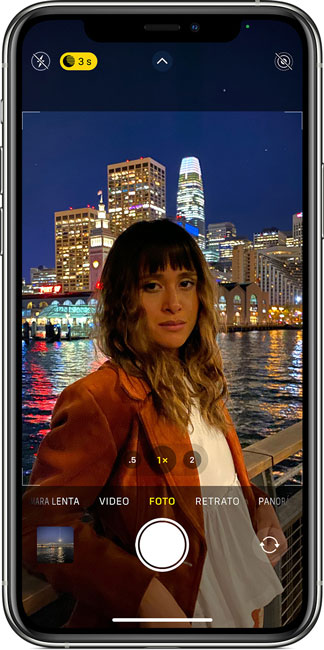
Además de los modos en la aplicación Cámara, como son el modo Noche o Live Photos, iOS 15 ha utilizado esta nomenclatura también para los “modos de concentración”, una nueva variante de la función Sueño. Desde ANOVO te contamos a continuación en qué consisten y cómo configurarlos.
Otras funciones de iOS 15: los modos de concentración
Hasta iOS 13 (2019) iPhone incluía la función Sueño, que ayudaba al usuario a establecer unos horarios de sueño, con alarmas para irse a dormir y despertarse. Además, este seguimiento de las horas de descanso lo reflejaba en la app “Salud” y lo sincronizaba con la app “Reloj” para hacer un análisis del sueño. También desactivaba las notificaciones para que no molestasen a los usuarios durante las horas de descanso.
La función Sueño ha sido reemplazada en iOS 15 por el modo de concentración “Descanso” que, combinado con la app “Salud” y Apple Watch, ahora hace un seguimiento real del tiempo que el usuario duerme, diferenciando entre horas de descanso, sueño profundo y sueño ligero.
A continuación, analizamos a fondo las nuevas funciones disponibles:
Nuevos modos con iOS 15
Una de las principales novedades de iOS 15 es el modo de concentración, ideado para que el usuario filtre qué notificaciones desea recibir mientras está ocupado. Dentro de este modo encontramos: “No molestar”, “Tiempo libre”, “Trabajo” y “Descanso”, además, ofrece la posibilidad de crear y personalizar otros nuevos si el usuario lo considera necesario.
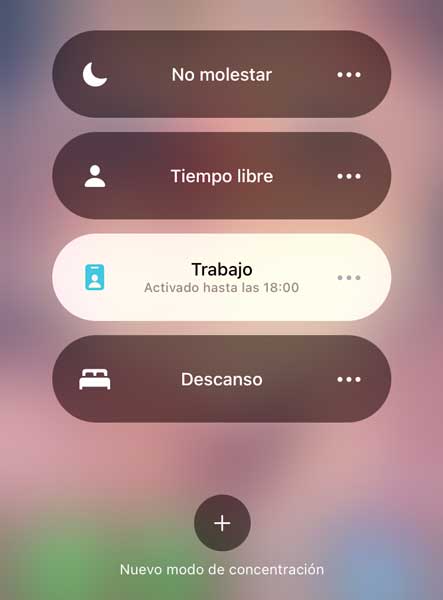
- No molestar: Pensado para que el usuario no sea molestado mientras lo tiene activo. Por defecto, no tiene ninguna notificación permitida y está configurado de 22h a 7h para que el usuario no vea interrumpidas sus horas de sueño.
- Tiempo libre: Ideado para no recibir notificaciones del trabajo durante el tiempo de ocio del usuario. Por defecto, marca los contactos con los que habitualmente comparte contenido el usuario y las aplicaciones de ocio, como redes sociales y tiendas online, habilitando sólo estas notificaciones.
- Trabajo: Ayuda a trabajar sin distracciones de redes sociales u otras aplicaciones de ocio. Permite las notificaciones de contactos frecuentes y de aplicaciones como correo electrónico, teléfono y calendario. Se puede programar su activación automática por horario, ubicación o uso de aplicaciones determinadas.
- Descanso: Similar al modo “No molestar” pero conectado al modo Sueño en la app “Salud”.
Los modos de concentración permiten elegir al usuario los contactos y las apps que pueden enviar notificaciones en el momento que se desee. Por defecto, la función sugiriere a aquellos contactos con los que se mantiene una comunicación constante. Para personalizarlo solo hay que acceder a “Ajustes” > “Modos de concentración” > elegir el modo que se quiere editar.
También puedes acceder desde “Centro de control” con la pantalla bloqueada. Para ello:
- Desliza el dedo hacia abajo desde la esquina superior derecha de la pantalla (en iPhone con Face ID) o desde la parte inferior hacia el borde de arriba (en el resto de los modelos).
- Pulsa sobre los tres puntos que aparecen junto a “Descanso”.
- Toca sobre “Ajustes” y te abrirá la configuración del modo.
Otra de las ventajas que incorpora esta actualización son los “atajos” que permiten automatizar determinadas acciones dentro de los modos. Por ejemplo, se puede crear un atajo para el modo “Descanso” que active automáticamente un ambiente en casa con música relajante si se tiene un HomePod o Homekit.
Cómo configurar un modo de concentración en iPhone
Aunque las sugerencias del modo de concentración se basan en el uso del teléfono, desde “Ajustes”, el usuario puede personalizar cada modo e incluso crear nuevos.
¿Cómo personalizar los modos de concentración en iPhone?
- Accede a “Ajustes” > “Modos de concentración”.
- Pulsa sobre el modo que quieras editar, por ejemplo, “Modo trabajo”.
- En ”Notificaciones permitidas” pulsa en “Personas” o “Apps” para elegir aquellas que quieras recibir. Por defecto te sugerirá las que más utilices, pero puedes editarlas pulsando sobre los iconos.
- Añade o elimina los contactos y apps permitidas en función a tus preferencias y pulsa “atrás”. El guardado es automático.
- En “Opciones” podrás activar “Compartir el estado de concentración” para que determinadas apps compatibles puedan notificar tu estado a otros usuarios cuando traten de contactarte, e incluso activar una respuesta automática, como con las llamadas telefónicas. También podrás activar y desactivar los globos de notificación, personalizar la pantalla de inicio y las opciones de pantalla bloqueada.
- Añade la automatización para que se active y desactive el modo automáticamente según tu ubicación, horario o la app que tengas abierta.
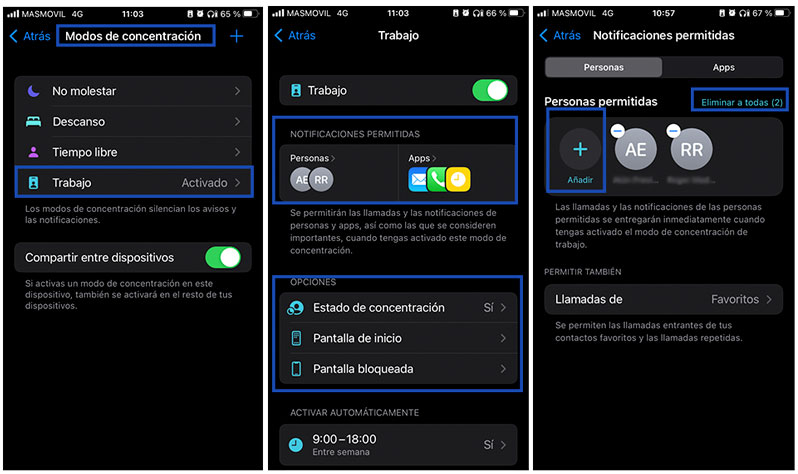
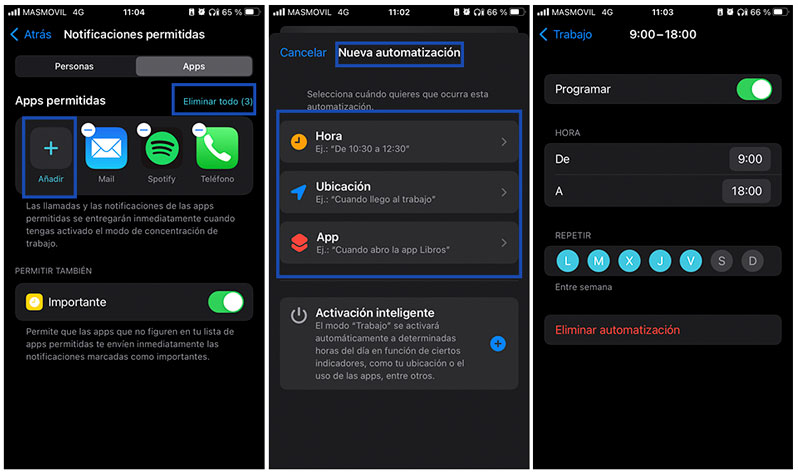
Desde ANOVO esperamos que este artículo te haya ayudado a sacar más partido a tu iPhone, personalizando estos nuevos modos de iOS 15 para adaptarlos a tus necesidades. Además, si eres usuario de un smartwatch de Apple te recomendamos leer nuestro artículo sobre apps para Apple Watch para sacar mayor rendimiento a tu dispositivo.
invitamos a estar al día de nuestros consejos y novedades a través de nuestro blog o en nuestras redes sociales: Facebook e Instagram.






